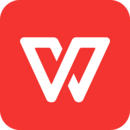很多小伙伴在使用WPS幻灯片的时候,都喜欢对文本框进行填充,但是应该怎么去操作呢?下面小编带来详细的图文介绍,感兴趣的小伙伴快和小编一起来微侠网看看把!

工具/原料
WPS演示文稿
方法/步骤
首先,打开WPS演示文稿。如图:

选中文本框,点击右侧“对象属性”按钮。如图:

接着,点击“形状选项”。如图:

再点击填充下拉按钮。如图:

在弹出框中,点击“20%”的图案填充效果。如图:

此时,文本框内将填充为20%的图案效果。如图:

总结
11.首先,打开WPS演示文稿,选中文本框,点击右侧“对象属性”按钮。
2.在“形状选项”中,点击并设置为“20%”的图案填充效果。
以上就是微侠网小编给大家带来的WPS演示文稿给文本框填充方法教程,如果对更多相关资讯及软件下载感兴趣就来关注微侠网吧!